आउटलुक में एक साथ कई प्रेषकों को आसानी से ब्लॉक करें
आउटलुक के लिए कुटूल
आम तौर पर आप Excel में प्रति बार केवल ब्लॉक प्रेषक सूची में एक ईमेल पता जोड़ सकते हैं। आउटलुक के लिए कुटूलहै प्रेषकों को ब्लॉक करें उपयोगिता आपको आसानी से एकाधिक ईमेल पते जोड़ने में मदद कर सकती है प्रेषकों को ब्लॉक करें एक बार में सूची. आउटलुक के लिए कुटूल's जंक ईमेल फ़िल्टर ईमेल प्राप्त करते समय ब्लॉक प्रेषक सूची के आधार पर ईमेल फ़िल्टर करेगा। ब्लॉक सेंडर्स के सभी ईमेल को जंक ईमेल फ़ोल्डर में फ़िल्टर किया जाएगा जंक ईमेल फ़िल्टर.
आउटलुक में जंक के रूप में एकाधिक प्रेषकों के ईमेल को आसानी से ब्लॉक और फ़िल्टर करें
ब्लॉक प्रेषक सूची को आसानी से अनुकूलित और प्रबंधित करें
आउटलुक में जंक के रूप में एकाधिक प्रेषकों के ईमेल को आसानी से ब्लॉक और फ़िल्टर करें
आप आसानी से कई प्रेषकों को ब्लॉक प्रेषक सूची में जोड़ सकते हैं और आउटलुक में उन्हें प्राप्त करते समय उनके ईमेल को जंक के रूप में फ़िल्टर कर सकते हैं।
आउटलुक के लिए कुटूल: आउटलुक के लिए 100 शक्तिशाली टूल अनलॉक करें। निःशुल्क 60-दिवसीय परीक्षण, कोई सीमा नहीं।और ढूंढें... अब इसे आजमाओ!
1. नीचे पकड़ो कंट्रोल उन ईमेल का चयन करने के लिए कुंजी जिनके लिए आप उनके प्रेषकों को ब्लॉक प्रेषक सूची में जोड़ना चाहते हैं। और फिर क्लिक करके इस उपयोगिता को लागू करें कुटूल > कचरा > प्रेषकों को ब्लॉक करें. स्क्रीनशॉट देखें:

2. अब प्रेषकों को ब्लॉक करें संवाद बॉक्स बाहर आता है और आपको याद दिलाता है कि चयनित ईमेल के सभी प्रेषकों को अवरुद्ध प्रेषक सूची में जोड़ दिया गया है। क्लिक करें OK इसे बंद करने के लिए बटन

3. फिर, दूसरा आउटलुक के लिए कुटूल संवाद प्रकट होता है, क्लिक करें हाँ को सक्षम करने के लिए कचरा सुविधा.

अब से, इन विशिष्ट पतों से आने वाले ईमेल स्वचालित रूप से स्थानांतरित हो जाएंगे जंक ईमेल फ़ोल्डर.
- अवरुद्ध प्रेषकों को इसमें जोड़ दिया जाएगा प्रेषकों को ब्लॉक करें नियम। आप क्लिक करके नियम को देख और संपादित कर सकते हैं कुटूल > कचरा > जंक ईमेल फ़िल्टर प्रबंधित करें.
- आप ईमेल भेजने वाले को तुरंत इसमें जोड़ सकते हैं प्रेषकों को ब्लॉक करें ईमेल पर राइट-क्लिक करके और चयन करके सूची बनाएं जंक (कुटूल्स) > प्रेषकों को ब्लॉक करें. स्क्रीनशॉट देखें:
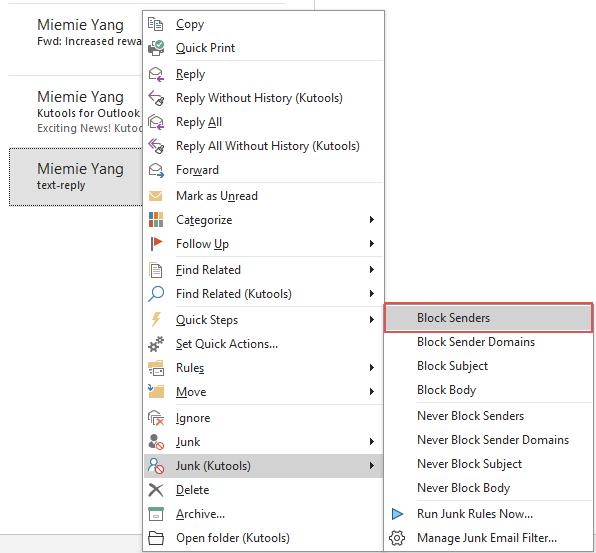
ब्लॉक प्रेषक सूची को आसानी से अनुकूलित और प्रबंधित करें
आप ब्लॉक प्रेषक सूची को आसानी से अनुकूलित और प्रबंधित कर सकते हैं कचरा प्रबंधक इस प्रकार है.
1. कृपया खोलें कचरा प्रबंधक क्लिक करके कुटूल > कचरा > जंक ईमेल फ़िल्टर प्रबंधित करें स्क्रीनशॉट देखें:

2। में कचरा प्रबंधक, वहाँ एक है प्रेषकों को ब्लॉक करें नियम। नियम का चयन करें, और फिर रेखांकित पाठ पर क्लिक करें नियम विवरण टेक्स्टबॉक्स, स्क्रीनशॉट देखें:

3. पॉप-आउट में पाठ शामिल है संवाद बॉक्स में, आप आवश्यकतानुसार नए प्रेषक जोड़ सकते हैं, मूल प्रेषकों को संपादित कर सकते हैं या अवांछित प्रेषकों को हटा सकते हैं। यदि आप नए प्रेषकों को ब्लॉक में जोड़ना चाहते हैं, तो कृपया ऐसा करें:
- क्लिक करें नया बटन को खोलने के लिए टेक्स्ट खोजें संवाद बकस;
- वह पता टाइप करें जिसे आप ब्लॉक करना चाहते हैं नया खोज पाठ डिब्बा;
- क्लिक करें इसे इसमें जोड़ने के लिए बटन खोज सूची डिब्बा;
- क्लिक करें OK.

4. फिर, यह वापस लौट आता है पाठ शामिल है संवाद बॉक्स, और नया प्रेषक पता इसमें जोड़ा गया है टेक्स्ट सूची बाक्स। क्लिक OK, स्क्रीनशॉट देखें:

5. यह पर लौटता है कचरा संवाद, जहां आप देख सकते हैं कि रेखांकित प्रेषकों को आपके परिवर्तनों के आधार पर अद्यतन किया गया है। सुनिश्चित करें प्रेषकों को ब्लॉक करें नियम अभी भी टिक किया हुआ है, तो क्लिक करें OK सेटिंग्स को अंतिम रूप देने और संवाद बंद करने के लिए।

1. क्लिक करें जंक ईमेल फ़िल्टर सक्षम करें संपूर्ण जंक सुविधा फिर से बंद हो जाएगी. यदि आप केवल एक निश्चित नियम को अक्षम करना चाहते हैं, तो कृपया यहां जाएं कचरा संवाद, और नियम को अनचेक करें।
2. यदि कई नियम हैं तो नियमों के त्वरित चयन के लिए एक राइट-क्लिक मेनू प्रदान किया जाता है कचरा संवाद बॉक्स।

- सभी का चयन करें: जंक मैनेजर में सभी नियमों का चयन करें।
- सभी को अचयनित करें: जंक मैनेजर में सभी नियमों का चयन रद्द करें।
- उलटा: वर्तमान चयन की स्थिति को उलटें।
- ऊपर का चयन करें: वर्तमान चयनित नियम (वर्तमान नियम सहित) के ऊपर नियमों का चयन करें।
- नीचे का चयन करें: वर्तमान चयनित नियम (वर्तमान नियम सहित) के नीचे नियमों का चयन करें।
3। में कचरा संवाद बॉक्स में, कुछ उदाहरण नियम हैं जो आपको यह समझने में मदद कर सकते हैं कि आपको आवश्यक नियम कैसे बनाने हैं।
4. जे मेंUNK संवाद, यदि आपकी नियम शर्तें बहुत लंबी हैं, तो आप जांच कर सकते हैं नियम विवरण इनलाइन रैप प्रदर्शित करें नियम को इनलाइन रैप बनाने का विकल्प।
5. यदि आपने एक से अधिक नियम बनाए हैं कचरा संवाद बॉक्स में, उन्हें ऊपर से नीचे तक क्रम में निष्पादित किया जाएगा। उदाहरण के लिए, यदि कोई ईमेल पहले नियम के मानदंडों को पूरा करता है और जंक फ़ोल्डर में ले जाया जाता है, तो बाद के नियम (जैसे दूसरे या तीसरे) उस ईमेल पर लागू नहीं होंगे। हालाँकि, यदि कोई ईमेल इनबॉक्स में बने रहने के पहले नियम से मेल खाता है, लेकिन जंक फ़ोल्डर में ले जाने के लिए दूसरे नियम के मानदंडों पर भी फिट बैठता है, तो भी इसे स्पैम फ़ोल्डर में स्थानांतरित नहीं किया जाएगा।
डेमो: आउटलुक में एक साथ कई प्रेषकों को ब्लॉक करें
टिप: इस वीडियो में, कुटूल टैब द्वारा जोड़ा गया है आउटलुक के लिए कुटूल. यदि आपको इसकी आवश्यकता है, तो कृपया क्लिक करें यहाँ उत्पन्न करें बिना किसी सीमा के 60-दिन का निःशुल्क परीक्षण प्राप्त करने के लिए!
सर्वोत्तम कार्यालय उत्पादकता उपकरण
आउटलुक के लिए कुटूल - आपके आउटलुक को सुपरचार्ज करने के लिए 100 से अधिक शक्तिशाली सुविधाएँ
🤖 एआई मेल सहायक: एआई जादू के साथ त्वरित प्रो ईमेल - प्रतिभाशाली उत्तरों के लिए एक-क्लिक, सही टोन, बहुभाषी महारत। ईमेलिंग को सहजता से रूपांतरित करें! ...
📧 ईमेल स्वचालन: कार्यालय से बाहर (POP और IMAP के लिए उपलब्ध) / ईमेल भेजने का शेड्यूल करें / ईमेल भेजते समय नियमों के अनुसार ऑटो सीसी/बीसीसी / स्वतः अग्रेषित (उन्नत नियम) / स्वतः ग्रीटिंग जोड़ें / बहु-प्राप्तकर्ता ईमेल को स्वचालित रूप से अलग-अलग संदेशों में विभाजित करें ...
📨 ईमेल प्रबंधन: आसानी से ईमेल याद रखें / विषयों और अन्य लोगों द्वारा घोटाले वाले ईमेल को ब्लॉक करें / डुप्लिकेट ईमेल हटाएँ / उन्नत खोज / फ़ोल्डरों को समेकित करें ...
📁 अनुलग्नक प्रो: बैच सहेजें / बैच अलग करना / बैच संपीड़न / ऑटो सहेजें / ऑटो डिटैच / ऑटो कंप्रेस ...
🌟 इंटरफ़ेस जादू: 😊अधिक सुंदर और शानदार इमोजी / टैब्ड व्यू के साथ अपनी आउटलुक उत्पादकता बढ़ाएँ / आउटलुक को बंद करने के बजाय छोटा करें ...
???? एक-क्लिक चमत्कार: आने वाले अनुलग्नकों के साथ सभी को उत्तर दें / फ़िशिंग-रोधी ईमेल / 🕘प्रेषक का समय क्षेत्र दिखाएं ...
👩🏼🤝👩🏻 संपर्क एवं कैलेंडर: बैच चयनित ईमेल से संपर्क जोड़ें / किसी संपर्क समूह को अलग-अलग समूहों में विभाजित करें / जन्मदिन अनुस्मारक हटाएँ ...
के ऊपर 100 सुविधाएँ आपके अन्वेषण की प्रतीक्षा करें! अधिक जानने के लिए यहां क्लिक करें।

